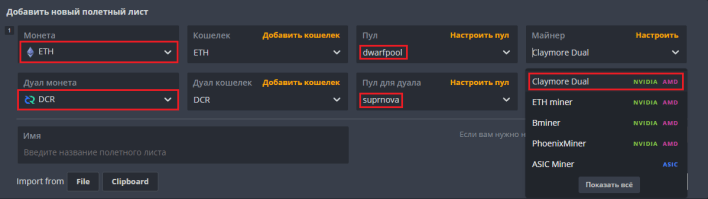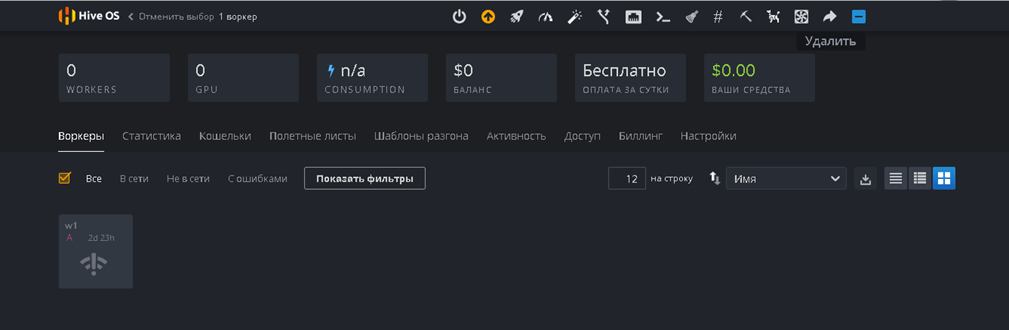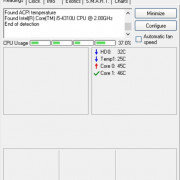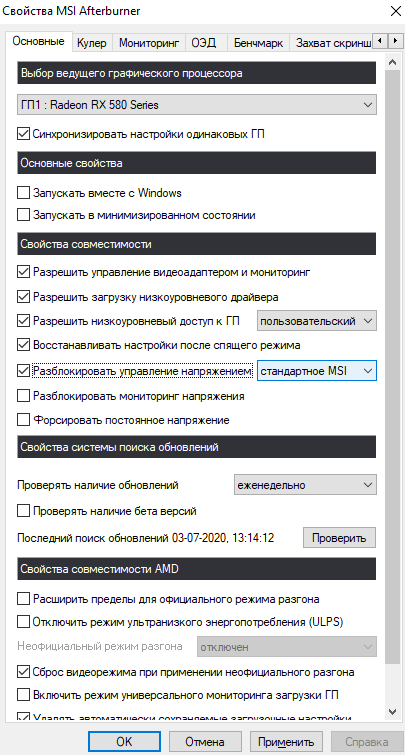Как скачать и установить t-rex
Содержание:
Запуск T-Rex
Итак, мы настроили программу для добычи монеты Bitcoid Diamond. По аналогии настраиваются и другие монеты на других алгоритмах. Запускаем наш батник двойным щелчком мыши и смотрим, что нам пишет окно консоли майнера:

- Версия программы
- Версия установленного драйвера
- Список доступных для майнинга видеокарт
- Адрес пула, который вы указывали в батнике
- Адрес кошелька, который вы указывали в батнике
- Токен монеты или пароль пула. Пулы редко используют пароль, поэтому в 90% случаев нужно указывать токен
- Программа настраивает соединение с пулом
- Авторизация на пуле
- Интенсивность установлена в 20. Ее мы устанавливали в батнике параметром -i
- Текущий блок и сложность сети добываемой монеты
- Общий хешрейт вашей фермы.
- Хешрейт одной видеокарты
- Температура видеокарты
- Потребляемая электроэнергия
- Скорость оборотов лопастей вентилятора
- Эффективность Kh/Ватт
На этом настройку программы можно завершить, но мы переходим к рассмотрению всех возможных команд.
Примеры:
ETH+ZIL-shardpool
ETC-2miners
ETC-woolypooly
ETH-2miners
ETH-ethproxy
ETH-nanopool
ETH-ethermine
ETH-miningpoolhub
ETH-miningrigrentals
ETH-woolypooly
ETH-flexpool
CFX-woolypooly
CFX-nanopool
RVN-2miners
RVN-ravenminer
RVN-woolypooly
SERO-woolypooly
VEIL-woolypooly
XZC-2miners
XZC-mintpond
XZC-woolypooly
Как изменить .bat файл
Кликните правой кнопкой по файлу, выберете пункт «Изменить».

как изменить батник
Откроется текстовый документ и Вы увидите список команд программы. Ключ -u отвечает за адрес цифрового кошелька. Его и нужно заменить.
Однако для тех, кому интересна полная настройка программы, рассмотрим содержимое батника более детально
Настройка батника

- t-rex название программы, которая будет запущена с помощью .bat файла
- -a bcd название алгоритма добываемой монеты. Список доступных алгоритмов перечислен выше
- -o stratum+tcp://eu.icemining.ca указываем адрес пула. Конструкция -o stratum+tcp:// обязательна
- :8433 после адреса пула ставим двоеточие и указываем порт пула
- -u 1Go7d7C1EYQzmgbsDbTSdtW2g5H5G3gBCo после ключа -u указываем адрес вашего цифрового кошелька
- -p c=BCD указываем токен добываемой монеты. Это нужно чтобы пул понял, какую монету мы хотим добывать
- -i 20 устанавливаем интенсивность работы программы
Итак, мы настроили программу для добычи монеты Bitcoid Diamond. По аналогии настраиваются и другие монеты на других алгоритмах. Запускаем наш батник двойным щелчком мыши и смотрим, что нам пишет окно консоли майнера:

пример работы программы
- Версия программы
- Версия установленного драйвера
- Список доступных для майнинга видеокарт
- Адрес пула, который вы указывали в батнике
- Адрес кошелька, который вы указывали в батнике
- Токен монеты или пароль пула. Пулы редко используют пароль, поэтому в 90% случаев нужно указывать токен
- Программа настраивает соединение с пулом
- Авторизация на пуле
- Интенсивность установлена в 20. Ее мы устанавливали в батнике параметром -i
- Текущий блок и сложность сети добываемой монеты
- Общий хешрейт вашей фермы. Калькулятор хешрейта здесь
- Хешрейт одной видеокарты
- Температура видеокарты
- Потребляемая электроэнергия
- Скорость оборотов лопастей вентилятора
- Эффективность Kh/Ватт
На этом настройку программы можно завершить, но мы переходим к рассмотрению всех возможных команд.
подписывайтесь
Как настроить Т-рекс
Для начала необходимо скачать архив майнера. Сделать это можно на сайте GitHub или по этой ссылке. После этого найдите скачанный файл на компьютере и разархивируйте его.
Стоит отметить заботу разработчиков программы над пользователями. Чтобы процесс настройки программы был максимально простым и понятным, они поместили в папку текстовый документ, в котором изложена подробная инструкция для настройки.

Кроме того, в папке содержится большое количество бат-файлов. Разработчики позаботились о том, чтобы создать батник под каждую монету и пул, с которым совместима программа t rex. Поэтому, среди этих файлов необходимо найти тот, который соответсвует вашим требованиям и отредактировать его.
Чтобы перейти к редактированию bat файла необходимо нажать на него правой кнопкой мыши и в меню выбрать функцию изменить. Затем документ откроется в текстовом редакторе.

Данный файл заполнен следующим содержанием.

Цифровой 1 отмечено название программы для майнинг. Цифра 2 указывает на тип алгоритма шифрования, который используется в криптовалюте. Под цифрой 3 необходимо вписать адрес пула для майнинга, при этом использование приставки -o stratum+tcp:// обязательно.
Обведенное и обозначенное цифрой 4 поле это адрес пула. Каждый pool предоставляет по 3 или 4 адреса для разных регионов. Поэтому, прежде чем начать процесс майнинга перепроверьте данную информацию. Цифра 5 – это адрес кошелька криптовалюты, которую вы хотите добывать.
Если вы еще не имеете хранилища для своей криптовалюты, то рекомендуем вам воспользоваться услугами популярной и проверенной торговой площадки Binance. Благодаря ее мультивалютности в рамках одного ресурса у вас будет возможность хранить более 200 цифровых валют. Это очень выгодно и удобно.

В поле, которое на картинке выше обозначено цифрой 6 необходимо вписать тикер криптовалюты, которую вы хотите добывать, а в поле 7 введите интенсивность ребяты программы. Рекомендуем оставить это значение по умолчанию. После введения всех данных сохраните документ и запустите его.
Пример CpuMiner для Dogecoin
| STRATUM: | stratum+tcp://dogeminingpool.com |
| PORT: | 3009 |
| Username (wallet): | DKs5E8nWJe2E5vYnVSoYqNjw2T17nGYUDo |
| Password: | x |
Так будет выглядеть готовый батник CpuMiner Doge на пуле dogeminingpool:

Просто замените на адрес вашего собственного Dogecoin кошелька.
Пример:
Если вы хотите понять как настроить все с нуля, то вам нужно поочередно ввести 5 команд:

- — имя запускаемой нами программы
- — алгоритм для майнинга
- — адрес пула
- — порт пула
- — адрес кошелька для майнинга на бирже.
Чтобы настроить батник для соло майнинга нам нужно запустить кошелек в режиме сервера с портом 9999 и ввести другие команды:
Здесь мы добавили — используется для соло майнинга.
Вы можете попробовать добавить разрешающий IP-адрес rpc для создания . файла Чтобы разрешить соединения только из вашей локальной сети, вы можете указать свою подсеть в параметре rpcconnect. Вам также необходимо указать внутренний IP-адрес машины, к которой вы подключаете майнер, в rpcconnect. Затем запустите кошелек в режиме сервера и используйте IP-адрес кошелька, rpcuser, rpcpassword и rpcport в файле конфигурации майнера.
Как изменить .bat файл
Кликните правой кнопкой по файлу, выберете пункт «Изменить».

как изменить батник
Откроется текстовый документ и Вы увидите список команд программы. Ключ -u отвечает за адрес цифрового кошелька. Его и нужно заменить.
Однако для тех, кому интересна полная настройка программы, рассмотрим содержимое батника более детально
Настройка батника

- t-rex название программы, которая будет запущена с помощью .bat файла
- -a bcd название алгоритма добываемой монеты. Список доступных алгоритмов перечислен выше
- -o stratum+tcp://eu.icemining.ca указываем адрес пула. Конструкция -o stratum+tcp:// обязательна
- :8433 после адреса пула ставим двоеточие и указываем порт пула
- -u 1Go7d7C1EYQzmgbsDbTSdtW2g5H5G3gBCo после ключа -u указываем адрес вашего цифрового кошелька
- -p c=BCD указываем токен добываемой монеты. Это нужно чтобы пул понял, какую монету мы хотим добывать
- -i 20 устанавливаем интенсивность работы программы
Итак, мы настроили программу для добычи монеты Bitcoid Diamond. По аналогии настраиваются и другие монеты на других алгоритмах. Запускаем наш батник двойным щелчком мыши и смотрим, что нам пишет окно консоли майнера:

пример работы программы
- Версия программы
- Версия установленного драйвера
- Список доступных для майнинга видеокарт
- Адрес пула, который вы указывали в батнике
- Адрес кошелька, который вы указывали в батнике
- Токен монеты или пароль пула. Пулы редко используют пароль, поэтому в 90% случаев нужно указывать токен
- Программа настраивает соединение с пулом
- Авторизация на пуле
- Интенсивность установлена в 20. Ее мы устанавливали в батнике параметром -i
- Текущий блок и сложность сети добываемой монеты
- Общий хешрейт вашей фермы. Калькулятор хешрейта здесь
- Хешрейт одной видеокарты
- Температура видеокарты
- Потребляемая электроэнергия
- Скорость оборотов лопастей вентилятора
- Эффективность Kh/Ватт
На этом настройку программы можно завершить, но мы переходим к рассмотрению всех возможных команд.
подписывайтесь
Лучший майнер Ethereum для видеокарт Nvidia. Результаты теста
Первое место с минимальным отрывом занял Gminer. Сразу за ним T-rex. Хотим отметить, что эти майнеры стали абсолютными победителями и прошлого теста. В этот раз они вновь всех обогнали, только теперь первым стал Gminer.
Результаты эксперимента для Nvidia
Честно ли майнеры показывают хешрейт? Мы считаем, что честно. 285 MH/s в окне майнера и 282 MH/s на пуле, разница в несколько процентов вызвана комиссией майнера.
Третье место у единственного open-source майнера Ethminer. Как видите, у майнера нет комиссии, поэтому хешрейт на пуле и в майнере совпал практически идеально, разница составила 0.01 процента. Однако как видите, не стоит думать, что бесплатный open-source майнер принесет вам больше денег, потому что не кормит разработчиков. Если вы выберете Gminer или T-rex, ваше вознаграждение будет выше.
Четвертым стал новичок теста lolMiner. Стоит отметить, что lolMiner выпустил свой Nvidia-майнер всего несколько месяцев назад, а уже обогнал по производительности самый популярный майнер на сегодняшний момент Phoenix.
Видеокарты
Замыкают рейтинг Phoenix и NBMiner. Что странно, и у того и другого хешрейт в окне майнера оказался сильно завышен, чем в реальности. Что касается Phoenix, мы уже определили в ходе прошлых тестов, что нельзя ориентироваться на его хешрейт, можно смотреть только так называемую эффективную скорость. В этом эксперименте Effective Speed равнялась 276.86 MH/s, что очень похоже на правду и подтверждается количеством шар на пуле. В Phoenix есть три отображения хешрейта: speed, Average speed (5 min) и Effective speed.
Хешрейт Phoenix
Пример из лога майнера:
- Eth speed: 284.577 MH/s
- Eth: Average speed (5 min): 284.557 MH/s
- Eth: Effective speed: 276.86 MH/s; at pool: 276.83 MH/s
К сожалению, в ходе эксперимента хешрейт в программе NBMiner оказался выше, чем на пуле. Что удивительно, хешрейт в программе был выше, чем у всех остальных майнеров! Мы проверили лог, там не было ни одной отклоненной шары — stale или reject.
Настройка батника T-Rex
- t-rex — название программы, которая будет запущена с помощью .bat файла
- -a bcd — название алгоритма добываемой монеты. Список доступных алгоритмов перечислен выше
- -o stratum+tcp://eu.icemining.ca — указываем адрес пула. Конструкция -o stratum+tcp:// обязательна
- :8433 — после адреса пула ставим двоеточие и указываем порт пула
- -u 1Go7d7C1EYQzmgbsDbTSdtW2g5H5G3gBCo -после ключа -u указываем адрес вашего цифрового кошелька
- -p c=BCD — указываем токен добываемой монеты. Это нужно чтобы пул понял, какую монету мы хотим добывать
- -i 20 — устанавливаем интенсивность работы программы
Загрузите прямо сейчас готовые .bat фалы:
Как изменить .bat файл
Кликните правой кнопкой по файлу, выберете пункт «Изменить».

как изменить батник
Откроется текстовый документ и Вы увидите список команд программы. Ключ -u отвечает за адрес цифрового кошелька. Его и нужно заменить.
Однако для тех, кому интересна полная настройка программы, рассмотрим содержимое батника более детально
Настройка батника

- t-rex название программы, которая будет запущена с помощью .bat файла
- -a bcd название алгоритма добываемой монеты. Список доступных алгоритмов перечислен выше
- -o stratum+tcp://eu.icemining.ca указываем адрес пула. Конструкция -o stratum+tcp:// обязательна
- :8433 после адреса пула ставим двоеточие и указываем порт пула
- -u 1Go7d7C1EYQzmgbsDbTSdtW2g5H5G3gBCo после ключа -u указываем адрес вашего цифрового кошелька
- -p c=BCD указываем токен добываемой монеты. Это нужно чтобы пул понял, какую монету мы хотим добывать
- -i 20 устанавливаем интенсивность работы программы
Итак, мы настроили программу для добычи монеты Bitcoid Diamond. По аналогии настраиваются и другие монеты на других алгоритмах. Запускаем наш батник двойным щелчком мыши и смотрим, что нам пишет окно консоли майнера:
пример работы программы
- Версия программы
- Версия установленного драйвера
- Список доступных для майнинга видеокарт
- Адрес пула, который вы указывали в батнике
- Адрес кошелька, который вы указывали в батнике
- Токен монеты или пароль пула. Пулы редко используют пароль, поэтому в 90% случаев нужно указывать токен
- Программа настраивает соединение с пулом
- Авторизация на пуле
- Интенсивность установлена в 20. Ее мы устанавливали в батнике параметром -i
- Текущий блок и сложность сети добываемой монеты
- Общий хешрейт вашей фермы. Калькулятор хешрейта здесь
- Хешрейт одной видеокарты
- Температура видеокарты
- Потребляемая электроэнергия
- Скорость оборотов лопастей вентилятора
- Эффективность Kh/Ватт
На этом настройку программы можно завершить, но мы переходим к рассмотрению всех возможных команд.
подписывайтесь
Примеры запуска:
t-rex -a ethash -o stratum+tcp://ru-eth.hiveon.net:4444 -u -p x
kawpow:
t-rex -a kawpow -o stratum+tcp://us.rvn.minermore.com:4501 -u -p x
MTP:
t-rex -a mtp -o stratum+tcp://xzc.2miners.com:8080 -u -p x
Чтобы получить полный список поддерживаемых опций, выполните:
t-rex -h
- Версия программы
- Версия установленного драйвера
- Список доступных для майнинга видеокарт
- Адрес пула, который вы указывали в батнике
- Адрес кошелька, который вы указывали в батнике
- Токен монеты или пароль пула. Пулы редко используют пароль, поэтому в 90% случаев нужно указывать токен
- Программа настраивает соединение с пулом
- Авторизация на пуле
- Интенсивность установлена в 20. Ее мы устанавливали в батнике параметром -i
- Текущий блок и сложность сети добываемой монеты
- Общий хешрейт вашей фермы.
- Хешрейт одной видеокарты
- Температура видеокарты
- Потребляемая электроэнергия
- Скорость оборотов лопастей вентилятора
- Эффективность Kh/Ватт
Решение проблем
Программа зависает при старте
Если программа зависает при старте, то попробуйте немного снизить интенсивность -i 19. Если это не помогает, то попробуйте снизить разгон видеокарт или вообще убрать его.
Программа вылетает
Если программа вылетает спустя какое-то время, то проделайте следующее:
- увеличьте файл подкачки
- удалите переменные среды от прежних майнеров. Свойства системы / дополнительные параметры системы / переменные среды — удалить переменные от старых программ. Не удаляйте системные переменные! Удалите лишь те, которые начинаются с GPU_FORCE и перезагрузите систему
- снизьте разгон
- проверьте все контакты от райзеров и блока питания (при выключенной системе). Иногда помогает поменять райзера местами.
- убедитесь, что блока питания хватает для нагрузки. Разные алгоритмы майнинга потребляют разное количество электроэнергии
Хешрейты видеокарт на T-Rex
Мы протестировали видеокарты Nvidia на T-Rex. Вот результаты для добычи Zcoin XZC на алгоритме MTP:
- Nvidia GTX 1060 3/6gb — 1.6 Mh/s;
- Nvidia GTX 1070 8gb — 2.1 Mh/s;
- Nvidia GTX 1070Ti 8gb — 2.65 Mh/s;
- Nvidia GTX 1080 8gb — 3 Mh/s;
- Nvidia GTX 1080Ti 11gb — 3.65 Mh/s;
- Nvidia GTX 1660 6 gb — 1.5 Mh/s;
- Nvidia GTX 1660Ti 6gb — 2.3 Mh/s;
- Nvidia RTX 2060 6gb — 2.1 Mh/s;
- Nvidia RTX 2070 8gb — 2.6 Mh/s;
- Nvidia RTX 2080 8gb — 3.5 Mh/s;
- Nvidia RTX 2080Ti 11gb — 4.3 Mh/s.
А такими оказались хешрейты для добычи Ravencoin.
- Nvidia GTX 1050 Ti 4gb — 6.5 Mh/s;
- Nvidia GTX 1060 3/6gb — 9.5 Mh/s;
- Nvidia GTX 1070 8gb — 17 Mh/s;
- Nvidia GTX 1070Ti 8gb — 24 Mh/s;
- Nvidia GTX 1080 8gb — 27 Mh/s;
- Nvidia GTX 1080Ti 11gb — 34 Mh/s;
- Nvidia GTX 1660 6 gb — 16 Mh/s;
- Nvidia GTX 1660Ti 6gb — 19 Mh/s;
- Nvidia RTX 2060 6gb — 21 Mh/s;
- Nvidia RTX 2070 8gb — 30 Mh/s;
- Nvidia RTX 2080 8gb — 31 Mh/s;
- Nvidia RTX 2080Ti 11gb — 38 Mh/s.
Кстати, хешрейты для других видеокарт и алгоритмов мы собираем в этой таблице. Скоро они будут интегрированы в калькулятор доходности майнинга 2CryptoCalc.
Насколько выгоден Gminer в 2021 году
Это достаточно простой майнер, без каких-то особых функций по оверклокингу и тонким настройкам добычи криптовалюты. Он хорошо справляется со своей задачей по майнингу, и при этом позволяет обезопасить себя от выхода оборудования из строя. Гмайнер умеет поддерживать стабильное подключение к пулам, в том числе защищённым, и перезагружаться при возникновении ошибок.
Его настройка не вызовет затруднений у новичков, не говоря уже об опытных шахтёрах. Комиссия сравнительно небольшая, что положительно сказывается на доходе от майнинга в месяц. Поддерживается много алгоритмов, между которыми можно переключаться, что удобно, если вдруг какая-то криптовалюта начнёт резко дорожать. Со своей стороны мы можем рекомендовать Gminer всем, кто хочет заниматься добычей крипты.
голос
Article Rating
Как настроить майнер
Создателями выполнена настройка батника майнера t rex для RVN. Отредактируйте готовый bat-файл и запускайте добычу. Если потребуется сделать t rex настройки на другой алгоритм, в первую очередь настроить кошелек для криптомонет и выберите пул для майнинга. Только после этого можно приступить к созданию пакетного файла. В нем обязательно пишут:
- Название майнера;
- Алгоритм добычи;
- Адрес и порт сервера;
- Номер кошелька;
- Токен монеты.
Дополнительные параметры, такие как t rex интенсивность следует указывать для повышения хешрейта. Полный набор команд для майнера t rex:
- -c config.txt, использовать при запуске параметры текстового файла config;
- -i, —intensity интенсивность процесса добычи (8-25). Зависит от возможностей графического процессора. Превышение допустимой нормы приведет к зависанию системы;
- -cpu -priority преимущество выполняемого процесса (по умолчанию 2). Если поставить 0 — опция не активна, 5 — высший приоритет;
- -a, —algo, алгоритм добычи;
- -d, -devices порядковое исчисление видеокарт в ферме (пишется через запятую). Устройство, чей номер будет пропущен, не участвует в майнинге;
- -o, —url координаты подключения к серверу;
- -u, —user (кошелек);
- -p, —pass (пароль);
- -r, —retries, количество пере подключений при потере соединения;
- -R, —retry-pause, интервал между попытками соединения;
- —back-to-main-pool-sec, принудительное возвращение на основной пул;
- —reconnect-on-fail-shares, немедленное возобновление работы после заданного числа отклоненных акций (10 по умолчанию);
- —exit-on-cuda-error, выход из процесса после ошибки CUDA;
- —exit-on-connection-lost, остановка после обрыва подключения;
- —temperature-limit, остановка добычи если карта нагрелась до установленного лимита (по умолчанию опция отключена);
- —temperature-start,температура перезапуска ранее отключенной карты;
- -P, —protocol-dump, протокол бортового журнала фермы;
- -l, —log-path,путь к файлу протокола;
- —no-color, отключение цветов в командной строке майнера;
- —temperature-color, регулировка цвета показателей температуры видеокарт.Когда параметры близки к критическим, появится красная строка;
- -N, —hashrate-avr, интенсивность контроля хешрейта;
- —sharerate-avr, параметр мониторинга эффективности добычи;
- —gpu-report-interval, параметр статистики;
- -q, —quiet, отключение мониторинга gpu;
- -b, —api-bind-telnet, IPort для API через telnet;
- —api-bind-http, IPort для API через HTTP;
- -J —json-response, сервер API telnet будет отправлять json сообщения;
- —autoupdate, автообновление майнера;
- -B, —benchmark, тестирование рига;
- -h, —help.
Большинство параметров добычи майнер устанавливает автоматически, другие являются опциональными. Их не обязательно каждый раз писать в батнике, но при определенных условиях дополнительные команды могут пригодиться в t rex настройках.
How To Setup T-Rex
Here is how to setup T-Rex for Zcoin and Ravencoin mining on the 2Miners pool. Let’s start with Zcoin XZC.
t-rex.exe -a mtp -o stratum+tcp://xzc.2miners.com:8080 -u YOUR_ADDRESS.RIG_ID -p x pause
Here are Ravencoin settings.
t-rex.exe -a x16rv2 -o stratum+tcp://rvn.2miners.com:6060 -u YOUR_ADDRESS.RIG_ID -p x pause
Remember to replace YOUR_ADDRESS with your actual wallet address, so that you could get your coins.
For example, a8ULhhDgfdSiXJhSZVdhb8EuDc6R3ogsaM.
Also, make sure to change RIG_ID – a rig name of your choice. It may be useful if you have more than one rig. You can use up to 32 Latin symbols, numbers, as well as “-” and “_”.
For example, rig-1.
We made video tutorials on how to mine cryptocurrencies. Here is one about Zcoin. Make sure to turn on subtitles.
And here is Ravencoin tutorial.
After you finish setting up and launch the bat file, you will see the following.

Then you will be able to find yourself in the Miners Online tab.
The final step is finding your address in the Payouts tab. The coins will become available after some time.
If you have any questions, visit our Telegram miner crypto chat.
Что такое T-Rex
T-Rex — майнер с поддержкой более 30 алгоритмов. Программа создана для “зелёных” видеокарт, то есть от Nvidia. Из операционных систем поддерживаются Windows и Linux. На странице проекта на GitHub разработчики подчёркивают, что пытаются сделать T-Rex настолько удобным и быстрым, насколько это только возможно.

За свой труд им полагается вознаграждение. Комиссия составляет 1 процент, то есть за два часа ваше оборудование будет работать на разработчиков чуть больше одной минуты. Исключение — алгоритм Tensority. На нём комиссия равна 3 процентам.
Комиссия нормальная: у lolMiner она составляет тот же 1 процент, так что разработчики не отличаются повышенной жадностью. Хотя, например, у PhoenixMiner показатель составляет 0.65 процента.
How to run mining T-Rex
So, we have configured the program for mining Bitcoid Diamond. By analogy, other coins are configured on other algorithms. We launch our batch file by double-clicking and see what the miner’s console window writes to us:

- Program version
- Installed driver version
- List of video cards available for mining
- Pool address that you specified in the batch file
- Coin token or pool password. Pools rarely use a password, so in 90% of cases you need to specify a token
- The program configures the connection to the pool
- Authorization on the pool
- The intensity is set to 20. We set it in the batch file with the -i parameter
- The current block and network complexity of the mined coin
- The total hash rate of your farm.
- The hash rate of one video card
- The temperature of the video card
- Power consumption
- Fan blade speed
- Efficiency Kh / Watt
This completes the configuration of the program, but we move on to examining all possible commands.
Examples of:
ETH+ZIL-shardpool
ETC-2miners
ETC-woolypooly
ETH-2miners
ETH-ethproxy
ETH-nanopool
ETH-ethermine
ETH-miningpoolhub
ETH-miningrigrentals
ETH-woolypooly
ETH-flexpool
CFX-woolypooly
CFX-nanopool
RVN-2miners
RVN-ravenminer
RVN-woolypooly
SERO-woolypooly
VEIL-woolypooly
XZC-2miners
XZC-mintpond
XZC-woolypooly
Решение проблем
Программа зависает при старте
Если программа зависает при старте, то попробуйте немного снизить интенсивность -i 19. Если это не помогает, то попробуйте снизить разгон видеокарт или вообще убрать его.
Программа вылетает
Если программа вылетает спустя какое-то время, то проделайте следующее:
- увеличьте файл подкачки
- удалите переменные среды от прежних майнеров. Свойства системы / дополнительные параметры системы / переменные среды — удалить переменные от старых программ. Не удаляйте системные переменные! Удалите лишь те, которые начинаются с GPU_FORCE и перезагрузите систему
- снизьте разгон
- проверьте все контакты от райзеров и блока питания (при выключенной системе). Иногда помогает поменять райзера местами.
- убедитесь, что блока питания хватает для нагрузки. Разные алгоритмы майнинга потребляют разное количество электроэнергии
Скачать
Скачать для Windows T-Rex 0.19.12T-Rex 0.18.11T-Rex 0.15.4T-Rex 0.14.6T-Rex 0.14.4T-Rex 0.13.2T-Rex 0.13.0T-Rex 0.12.1T-Rex 0.12.0T-Rex 0.11.1T-Rex 0.11.0T-Rex 0.10.2T-Rex 0.9.2T-Rex 0.9.1T-Rex 0.8.9
Скачать для LinuxT-Rex 0.18.11T-Rex 0.14.6T-Rex 0.14.4T-Rex 0.13.2T-Rex 0.13.0T-Rex 0.12.1T-Rex 0.12.0T-Rex 0.11.1T-Rex 0.11.0T-Rex 0.10.2
История версий
Если у вас остались какие-либо вопросы, пожалуйста, не стесняйтесь оставлять свои комментарии.
Удачного майнинга!
История версий
исправлены ошибки
- Добавлен алгоритм x16rv2 (предстоящий форк RVN)
-
Добавлена возможность автоматического переключения алгоритма, используя новый параметр
см. Файл справки для более подробной информации.
исправлен алгоритм Tensority для antpool (BTM)
- Добавлен алгоритм tensority (RTX-карты, 3% от комиссии разработчику) — используется для Bytom coin
- Добавлен алгоритм dedal обратно (он удалено в предыдущих версиях)
- Добавлена поддержка SSL (схема URL должна быть ssl, например » stratum+ssl://veil-eu.coinblockers.com:4244 «)
- Watchdog отображает статистику перезапуска GPU
- Перезапуск майнера автоматически выполняется сторожевым таймером после того, как обновление больше не увеличивает счетчик перезапуска таймера
- Исправлена команда API завершения майнера при вызове с включенным сторожевым таймером
- Увеличение добычи на алгоритме MTP на 1-3% на некоторых картах
- Добавлена возможность просмотра файла журнала T-Rex в веб-браузере (по умолчанию на http://127.0.0.1:4067/log )
Добавлен алгоритм honeycomb (Beenode coin)
Увеличена скорость добычи на алгоритме x25x
Новые возможности:
- Использовать переменные среды в файлах конфигурации.
- Использовать в любом поле файла конфигурации, и оно заменит его значением переменной среды, установленным в вашей системе.
Исправление ошибок:
- Ошибка ограничения температуры (видеокарта отключалась, если были проблемы с NVML)
- P2pool исправлен
- Показываются ошибки и неподдерживаемые функции NVML
- Обрезаются сообщения журнала общего ресурса MTP при использовании команды —protocol-dump
- Исправлена ошибка запуска в некоторых случаях для сборок CUDA 9.1
Добавлен алгоритм x25x (будет использоваться SUQA / SIN после форков)
Исправление ошибок (встроенный сторожевой таймер):
- Майнер не запускается при использовании планировщика задач Windows
- Майнер перезагружается на Linux / Hive OS
- Сохранение одного файла журнала при перезапуске майнера
- Добавлен алгоритм MTP (Zcoin)
- Добавлена поддержка Tesla P100
- Добавлен встроенный сторожевой таймер (можно отключить с помощью команды )
- Время ожидания по умолчанию увеличено с 3 до 5 минут
- Новый параметр, чтобы скрыть часть даты временной метки в консоли
- Запрещен переход Windows в спящий режим во время работы T-Rex
Исправление ошибок:
- Исправлена ошибка «does not validate on CPU» на картах RTX (сборки CUDA 10)
- Длинные сессии платы разработчиков, если системное время «прыгает»
- Видеокарты продолжают хэширование, даже если соединение с пулом потеряно
ПРИМЕЧАНИЕ. Встроенный сторожевой таймер позволяет выполнять (авто) обновления, больше не нужно использовать внешний сторожевой таймер.
Как изменить .bat файл
Кликните правой кнопкой по файлу, выберете пункт «Изменить».

как изменить батник
Откроется текстовый документ и Вы увидите список команд программы. Ключ -u отвечает за адрес цифрового кошелька. Его и нужно заменить.
Однако для тех, кому интересна полная настройка программы, рассмотрим содержимое батника более детально
Настройка батника

- t-rex название программы, которая будет запущена с помощью .bat файла
- -a bcd название алгоритма добываемой монеты. Список доступных алгоритмов перечислен выше
- -o stratum+tcp://eu.icemining.ca указываем адрес пула. Конструкция -o stratum+tcp:// обязательна
- :8433 после адреса пула ставим двоеточие и указываем порт пула
- -u 1Go7d7C1EYQzmgbsDbTSdtW2g5H5G3gBCo после ключа -u указываем адрес вашего цифрового кошелька
- -p c=BCD указываем токен добываемой монеты. Это нужно чтобы пул понял, какую монету мы хотим добывать
- -i 20 устанавливаем интенсивность работы программы
Итак, мы настроили программу для добычи монеты Bitcoid Diamond. По аналогии настраиваются и другие монеты на других алгоритмах. Запускаем наш батник двойным щелчком мыши и смотрим, что нам пишет окно консоли майнера:

пример работы программы
- Версия программы
- Версия установленного драйвера
- Список доступных для майнинга видеокарт
- Адрес пула, который вы указывали в батнике
- Адрес кошелька, который вы указывали в батнике
- Токен монеты или пароль пула. Пулы редко используют пароль, поэтому в 90% случаев нужно указывать токен
- Программа настраивает соединение с пулом
- Авторизация на пуле
- Интенсивность установлена в 20. Ее мы устанавливали в батнике параметром -i
- Текущий блок и сложность сети добываемой монеты
- Общий хешрейт вашей фермы. Калькулятор хешрейта здесь
- Хешрейт одной видеокарты
- Температура видеокарты
- Потребляемая электроэнергия
- Скорость оборотов лопастей вентилятора
- Эффективность Kh/Ватт
На этом настройку программы можно завершить, но мы переходим к рассмотрению всех возможных команд.
подписывайтесь
Аргументы командной строки (расширенные настройки)
Производительность: -i, —intensity Интенсивность работы видеокарт 8-25 (значение по умолчанию: авто).
—cpu-priority Приоритет работы процесса программы (значение по умолчанию: 2). 0 — неактивный, 2 — нормальный, 5 — самый высокий.Параметры подключения к пулам: -a, —algo Определяют хеш-алгоритм для использования. Список поддерживаемых алгоритмов перечислен в начале статьиПодключение к пулу: -o, —url URL майнинг сервера.
-u, —user Имя пользователя для майнинг сервера.
-p, —pass Пароль для майнинг сервера.
-r, —retries Число попыток соединения, если сеть перестала работать.
-R, —retry-pause Паузы в секундах между попытками соединения.
-T, —timeout Тайм-аут сети , в секундах (значение по умолчанию: 180)
—time-limit Сетевой тайм-аут, в секундах. (значение по умолчанию: 0 — отключено)
—back-to-main-pool-sec Заставляет майнер переключаться обратно в основной пул в случае работы с резервным пулом. Параметр задается в секундах. (по умолчанию: 600)
—reconnect-on-fail-shares Заставляет майнер немедленно подключаться к пулу при N последовательно неудачных шарах (значение по умолчанию: 10).
—fork-at Возможность автоматического переключения алгоритма, используя этот параметр.
Пример RVN fork: —fork-at KAWPOW=2020-05-06T16:00:00Настройки для ProgPOW: —coin Указать название монеты для вариантоа аглоритма ProgPOW.
—nonce-start Указать число nonce для поиска решения (для СОЛО майнинга).
—nonce-range-size Указать размер диапазона Nonce для поиска. Диапазон будет разделен между всеми устройствами (для СОЛО майнинга).Управление картами и безопасность: -d, —devices Устройства Nvidia, можно выбрать для майнинга только определенные карты с помощью запятой. Например -d 0,2,5 при этом будет майнитьтолько первая, третья и шестая карта. Отсчет ID устройства начинаются от 0.
—ab-indexing Указать сортировку устройств по идентификатору шины. Первое устройство начинается с 1)
—exit-on-cuda-error Заставляет майнер немедленно выходить при ошибке CUDA.
—exit-on-connection-lost Заставляет майнер немедленно выходить при потере соединения.
—no-watchdog Отключить сторожевой таймер (не рекомендуется).Энергопотребление, температуры и разгон: —temperature-limit Температура завершения работы GPU. (значение по умолчанию: 0 — отключено) Про безопасные температуры в майнинге узнать можно здесь. А как охлаждать видеокарты здесь.
—temperature-start Температура GPU, чтобы включить карту после отключения. (значение по умолчанию: 0 — отключено)Журнал событий и интерфейс программы: -P, —protocol-dump Журнал протокола пользователя.
-l, —log-path Полный путь файла журнала.
—no-color Отключают цветовой вывод в консоли.
—temperature-color Установить цвет температуры для графических процессоров. Пример: 55,65 — это значит, что температура выше 55 будет иметь желтый цвет, выше 65 — красный цвет. (по умолчанию: 67,77)
-N, —hashrate-avr Велечина выборки в секундах, используемая для вычисления средней скорости (по умолчанию: 60).
—sharerate-avr Велечина выборки в секундах, используемая для вычисления доли шар (по умолчанию: 600).
—gpu-report-interval частота отчетов статистики GPU. (по умолчанию: 5, то есть каждая пятая шара)
-q, —quiet Тихий режим. Никакая статистика GPU не будет показана.
—hide-date Не показывать дату в консоли.
—no-nvml Отключить статистику GPU NVML.Работа с API: -b, —api-bind-telnet IP:port для API майнера через telnet (значение по умолчанию: 0.0.0.0:4068). Укажите 0, чтобы отключить.
—api-bind-http IP:port для API майнера через HTTP (значение по умолчанию: 0.0.0.0:4067). Укажите 0, чтобы отключить.
-J —json-response Сервер API telnet сделает json ответы.Прочие настройки: —autoupdate Выполнить автоматическое обновление всякий раз, когда доступна более новая версия майнера.
-B, —benchmark Запустить бенчмарк (тестирование и отладку).
-c, —config Загрузить и использовать файл конфигурации в формате JSON.
—version Отобразить справку.
-h, —help Отобразить версию программы.
Что в итоге

Фото: Инна Мендельсон Amazfit T‑Rex — не самые умные часы, которые мы встречали: модель начинена базовым набором функций и выглядит не слишком премиально. Вместе с тем это потрясающе надёжный и удобный гаджет, с которым не страшно пройти огонь, воду и колдобины российских дорог. Устройство можно вдоволь ронять, в том числе в воду, носить во время самых жёстких тренировок и не снимать в жару или мороз.
Приобрести новинку можно на AliExpress за 10 091 рубль.
Купить
Редакция благодарит бренд Huami за предоставленное для тестирования устройство. Компания не имела возможности повлиять на результат тестирования.